

fireflyAIO-3399J-升级固件简介
描述
升级固件
前言
本文介绍了如何将主机上的固件文件,通过双公头 USB 数据线,烧录到开发板的闪存中。升级时,需要根据主机操作系统和固件类型来选择合适的升级方式。
准备工作
AIO-3399J 开发板
固件
主机
良好的双公头 USB 数据线
固件文件一般有两种:
单个统一固件 update.img, 将启动加载器、参数和所有分区镜像都打包到一起,用于固件发布。
多个分区镜像,如 kernel.img, rootfs.img, recovery.img 等,在开发阶段生成。
可以在这里找到已编译好的统一[AIO-3399J固件],下载后解压。也可以参考编译固件的说明自行编译。
主机操作系统支持:
Windows XP (32/64位)
Windows 7 (32/64位)
Windows 8 (32/64位)
Linux (32/64位)
Windows
工具: Androidtool_xxx(版本号)
注意:不同固件使用的工具版本可能不同,请根据烧写须知下载对应的版本
安装 RK USB 驱动
下载 Release_DriverAssistant.zip ,解压,然后运行里面的 DriverInstall.exe 。为了所有设备都使用更新的驱动,请先选择”驱动卸载”,然后再选择”驱动安装”。
连接设备
有两种方法可以使设备进入升级模式
一种方法是设备先断开电源适配器和双公头USB数据线的连接:
USB数据线一端连接主机,一端连接开发板
量产版:连接双层USB3.0上层口 / 工程样机:连接双层USB3.0下层口。
按住设备上的 RECOVERY (恢复)键并保持。
接上电源
大约两秒钟后,松开 RECOVERY 键。
另一种方法,无需断开电源适配器和双公头USB数据线的连接:
USB数据线一端连接主机,一端连接开发板。
量产版:连接双层USB3.0上层口 / 工程样机:连接双层USB3.0下层口。
按住设备上的 RECOVERY (恢复)键并保持。
短按一下 RESET(复位)键。
大约两秒钟后,松开 RECOVERY 键
连接方法如图所示:

主机应该会提示发现新硬件并配置驱动。打开设备管理器,会见到新设备”Rockusb Device” 出现,如下图。如果没有,则需要返回上一步重新安装驱动。

烧写固件
下载 AndroidTool(若系统是Android8.1则需要2.54以上版本),解压,运行 AndroidTool_Release_xx 目录里面的 AndroidTool.exe(注意,如果是 Windows 7/8,需要按鼠标右键,选择以管理员身份运行),如下图:
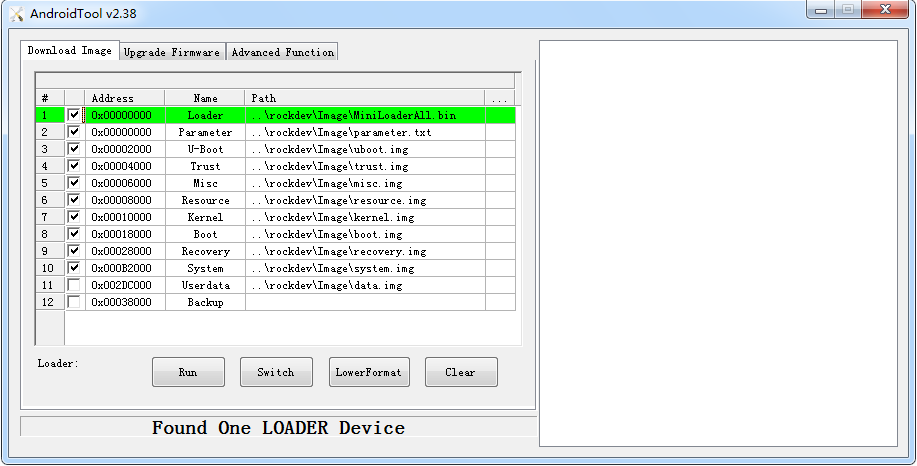
烧写统一固件 update.img
烧写统一固件 update.img 的步骤如下:
切换至”升级固件”页。
按”固件”按钮,打开要升级的固件文件。升级工具会显示详细的固件信息。
按”升级”按钮开始升级。
如果升级失败,可以尝试先按”擦除Flash”按钮来擦除 Flash,然后再升级。一定要根据烧写须知进行擦除烧写
注意:如果你烧写的固件laoder版本与原来的机器的不一致,请在升级固件前先执行”擦除Flash”。
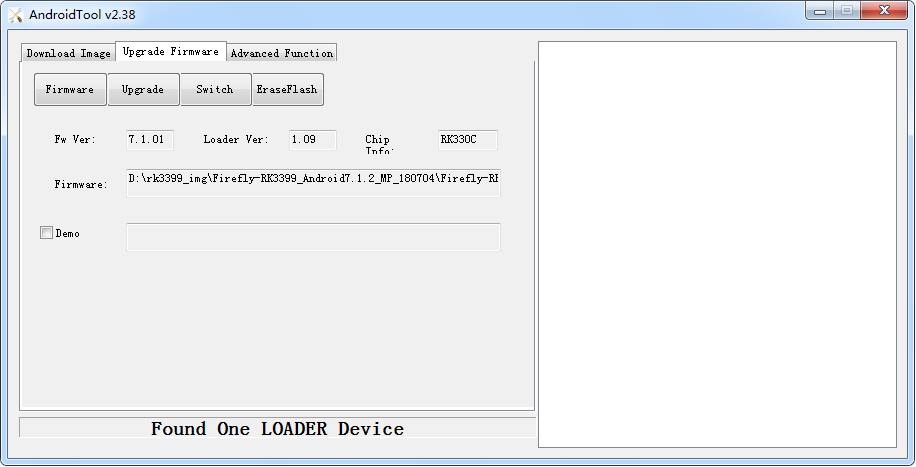
烧写分区映像
每个固件的分区可能不相同,请注意以下两点:
使用Androidtool_2.38烧写ubuntu(MBR)和Android7.1固件时使用默认配置即可;
使用Androidtool_2.58烧写ubuntu(GPT)使用默认配置即可,烧写Android8.1固件请先执行以下操作:
切换至”下载镜像页面”; 右键点击表格,选择”导入配置”; 选择rk3399-Android81.cfg
烧写分区映像的步骤如下:
切换至”下载镜像”页。
勾选需要烧录的分区,可以多选。
确保映像文件的路径正确,需要的话,点路径右边的空白表格单元格来重新选择。
点击”执行”按钮开始升级,升级结束后设备会自动重启。
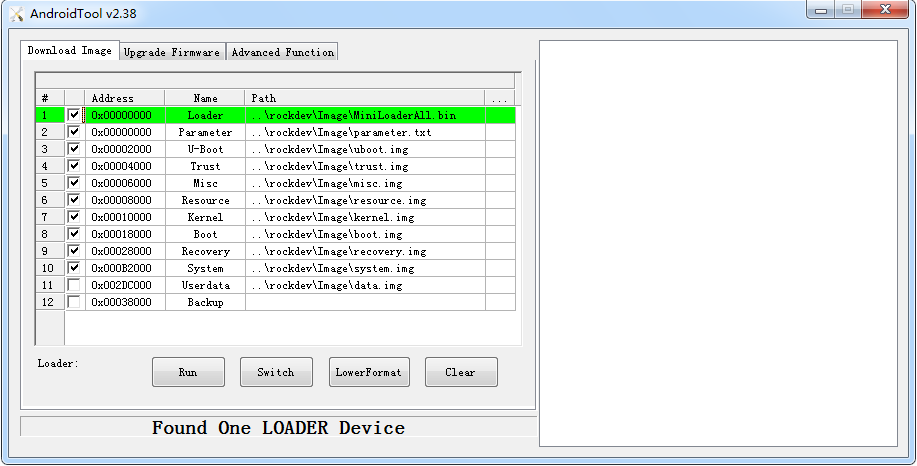
Linux
Linux 下无须安装设备驱动,参照 Windows 章节连接设备则可。
工具:upgrade_tool_xxx(版本号)
注意:不同固件使用的工具版本可能不同,请根据烧写须知下载对应的版本
upgrade_tool
下载 Linux_Upgrade_Tool(系统是Android8.1则需要Linux_Upgrade_Tool_for_Android8.1), 并按以下方法安装到系统中,方便调用:
unzip Linux_Upgrade_Tool_xxxx.zip cd Linux_UpgradeTool_xxxx sudo mv upgrade_tool /usr/local/bin sudo chown root:root /usr/local/bin/upgrade_tool sudo chmod a+x /usr/local/bin/upgrade_tool
烧写统一固件 update.img:
sudo upgrade_tool uf update.img
如果升级失败,可以尝试先擦除后再升级。一定要根据烧写须知的表格(upgrade_table.md)进行擦除烧写
# 擦除flash 使用ef参数需要指定loader文件或者对应的update.img sudo upgrade_tool ef update.img #update.img :你需要烧写的ubuntu固件 # 重新烧写 sudo upgrade_tool uf update.img
烧写分区镜像:Ubuntu(MBR)、Android7.1、Android8.1,使用以下方式:
sudo upgrade_tool di -b /path/to/boot.img sudo upgrade_tool di -k /path/to/kernel.img sudo upgrade_tool di -s /path/to/system.img sudo upgrade_tool di -r /path/to/recovery.img sudo upgrade_tool di -m /path/to/misc.img sudo upgrade_tool di resource /path/to/resource.img sudo upgrade_tool di -p paramater #烧写 parameter sudo upgrade_tool ul bootloader.bin # 烧写 bootloader
Ubuntu(GPT),使用以下方式
sudo upgrade_tool ul $LOADER sudo upgrade_tool di -p $PARAMETER sudo upgrade_tool di -uboot $UBOOT sudo upgrade_tool di -trust $TRUST sudo upgrade_tool di -b $BOOT sudo upgrade_tool di -r $RECOVERY sudo upgrade_tool di -m $MISC sudo upgrade_tool di -oem $OEM sudo upgrade_tool di -userdata $USERDATA sudo upgrade_tool di -rootfs $ROOTFS
如果因 flash 问题导致升级时出错,可以尝试低级格式化、擦除 nand flash:
sudo upgrade_tool lf update.img # 低级格式化 sudo upgrade_tool ef update.img # 擦除
-
fireflyAIO-3399J主板简介2019-11-05 1562
-
fireflyAIO-3399J主板介绍2019-12-24 1673
-
fireflyAIO-3399J主板散热套件简介2019-12-24 1232
-
fireflyAIO-3399J主板红外遥控器简介2019-12-24 1579
-
fireflyAIO-3399J主板RTC使用简介2019-12-24 2022
-
fireflyAIO-3399J主板LED使用介绍2019-12-24 3042
-
fireflyAIO-3399J主板IR使用简介2019-12-24 2213
-
fireflyAIO-3399J编译Buildroot固件简介2019-12-24 2297
-
fireflyAIO-3399J-编译Ubuntu固件简介2019-12-25 1961
-
fireflyAIO-3288J主板Linux升级固件简介2019-12-26 1876
-
Core 3399J固件Android 7.1系统2022-09-14 385
-
Core 3399J固件Android 7.1系统(industry版本)2022-09-14 382
-
Core 3399J固件Buildroot(GPT)2022-09-14 430
-
Core 3399J固件Debian(GPT)2022-09-14 319
-
Core 3399J固件Ubuntu(GPT)分享2022-09-14 367
全部0条评论

快来发表一下你的评论吧 !

